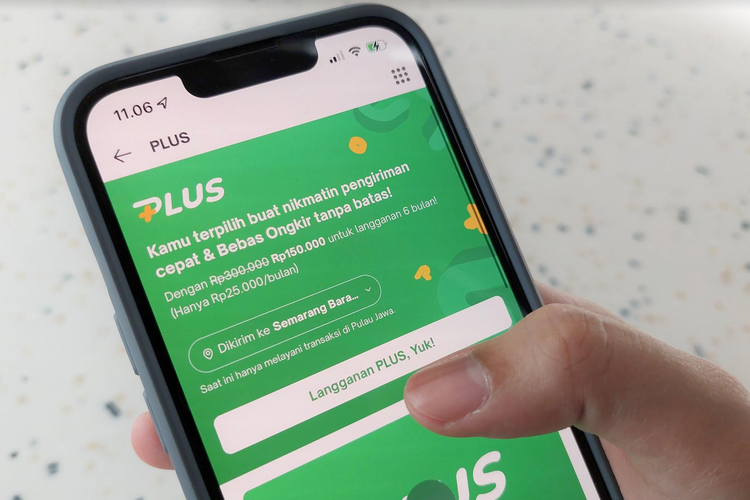KOMPAS.com– Apakah iPhone bisa berbagi sandi WiFi? Membagikan kata sandi WiFi di iPhone sebenarnya bisa dilakukan, namun bukan berarti itu mudah. Sistem iPhone yang cukup eksklusif kadang kala bisa merepotkan penggunanya.
Sebagaimana umum diketahui, iPhone tidak dibekali dengan kemampuan untuk berbagi kata sandi WiFi ke perangkat lain, seperti yang terdapat pada ponsel berbasis Android kebanyakan.
Cara Cari Judul Lagu dengan Suara di iPhone Tanpa Aplikasi Tambahan
Membagikan kata sandi WiFi di iPhone sejatinya hanya bisa dilakukan ke sesama perangkat Apple, seperti Macbook, iPad, atau iPhone lain. Sedangkan berbagi sandi WiFi di ponsel Android, seperti Xiaomi, bisa dilakukan ke perangkat lain lewat pemindaian kode QR.
Sementara itu, untuk membagikan kata sandi WiFi di iPhone ke sesama perangkat Apple, caranya bukan menggunakan pemindaian kode QR seperti ponsel Android. Namun, menggunakan sambungan Bluetooth dan WiFi.
Supaya bisa berbagi kata sandi WiFi lewat sambungan itu, kedua perangkat harus saling menyimpan kontak Apple ID masing-masing terlebih dahulu. Bagi sebagian pengguna, cara tersebut mungkin bakal terasa cukup ribet.
Di satu sisi, sebenarnya terdapat cara membagikan kata sandi WiFi di iPhone yang lebih mudah, dengan memanfaatkan fitur dari aplikasi pihak ketiga Visual Code. Aplikasi ini punya fitur utama untuk mengonversi data menjadi kode QR.
Jadi, melalui fitur dari Visual Code, pengguna bisa membagikan kata sandi WiFi di iPhone dengan kode QR. Kemudian, kode QR tersebut bisa dipindai pada perangkat lain (tak harus perangkat Apple) untuk bisa bergabung ke jaringan WiFi yang terhubung di iPhone.
Lantas, bagaimana cara membagikan kata sandi WiFi di Phone dengan kode QR? Untuk lebih lengkapnya, berikut adalah penjelasan cara membagikan kata sandi WiFi di iPhone dengan kode QR melalui aplikasi Visual Code.
3 Cara Membuat Apple ID atau iCloud via iPhone, Macbook, dan Website
Cara membagikan kata sandi WiFi di iPhone dengan kode QR
- Unduh aplikasi Visual Code melalui App Store, lalu instal di iPhone.
- Setelah berhasil terinstal, silakan buka aplikasi Visual Code dan pilih menu “Add Code”.
- Kemudian, pilih opsi pembuatan kode QR untuk “WiFi”.
- Selanjutnya, silakan isi informasi mengenai nama dan kata sandi Wifi.
- Bila telah selesai, silakan klik opsi “Create Code”.
- Kode QR yang berisi data nama dan kata sandi WiFi sekarang telah berhasil dibuat.
- Tunjukan kode QR tersebut ke perangkat lain untuk dipindai.
- Setelah berhasil dipindai, bakal terdapat opsi pada perangkat lain untuk menghubungkan ke jaringan WiFi yang dipakai iPhone. Saat opsi tersebut diklik, perangkat lain bakal otomatis tersambung dengan jaringan WiFi yang terhubung di iPhone.
Cara Buka Kunci iPhone dengan Suara secara Mudah
Cukup mudah bukan membagikan kata sandi WiFi di iPhone dengan kode QR? Sebagai informasi tambahan, cara di atas dijajal pada iPhone dengan versi iOS 15.5. Beda versi iOS yang dipakai, mungkin bakal beda pula letak opsinya.
Itulah informasi seputar cara membagikan kata sandi WiFi di iPhone dengan kode QR melalui aplikasi Visual Code, selamat mencoba.
Dapatkan update berita unggulan dan berita terkini setiap hari dari Kompas.com. Mari bergabung di Grup Telegram “Kompas.com News Update”, caranya klik link kemudian join. Anda harus install aplikasi Telegram terlebih dulu di ponsel.
Artikel ini bersumber dari tekno.kompas.com.
Baca Artikel Menarik Lainnya dari Customer.co.id di Google News